Kako odpreti BIOS na nestandardnih osebnih računalnikih. Kako odpreti napredne bios ali napredni način
Običajno vprašanje "Kako odpreti napredne bios ali napredni način?" Nastavite za izdelavo podrobnejših nastavitev na osnovne I / O sisteme Or.
Prva stvar, ki jo morate vedeti, preden spremenite nekaj na BIOS, morate razumeti, kaj počnete, in še bolj v pogosto skrita pred začetniki z uporabo BIOS-a. Ker spreminjanje nekaterih parametrov lahko otežuje računalnik in nalaganje operacijski sistem.
Pogled vzorca Napredna okna Značilnosti BIOS-a

Kot je razvidno iz posnetkov posnetkov, podanih v različnih različicah in razvijalci BIOS-a, se zdi napredno ... Tab se razlikuje. V tem zavihku obstajajo nastavitve za prednostne naloge nalaganja naprav. Vendar pa so te nastavitve, ki so potrebne za namestitev ali ponovno namestitev sistema Windows, z drugimi besedami, ta nastavitve zagona iz naprave, na kateri je program namestitve, obnovitve, nalaganja operacijskega sistema z diska (Live CD, LIVE USB, itd) . Nekateri proizvajalci omogočajo nastavitve za prednostno nalogo naprave v enem jezilju z imenom "Boot". Kaj je verjetno prava rešitev in logična dodelitev teh nastavitev.
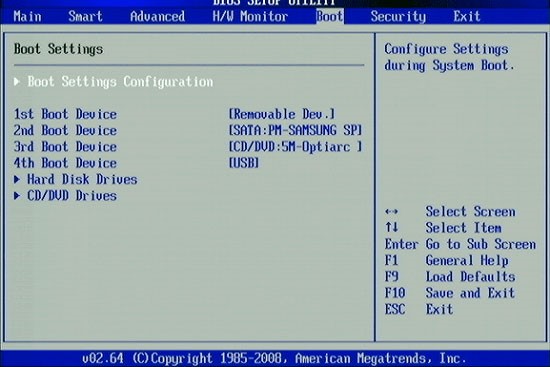
Osnovne napredne nastavitve
Poglejmo osnovne nastavitve, ki se lahko povečajo na zavihek Advanced.
Vzemite na primer stare različice AMI BIOS-3. V drugi različici BIOS-a morajo obstajati podobne funkcije, imajo lahko druga imena.
Hitri zagon - Hitro nalaganje, kar pomeni, da omogočite ali onemogočite (omogočeno - omogočeno, onemogočeno) hitro nalaganje operacijskega sistema, brez časa, porabljenega za preverjanje naprav in preizkusite pomnilnik osnovnega I / O sistema.
Izbira zagonske naprave. - Priljubljeni meniji in znani meni za tiste, ki so se kdaj srečali z vnovično namestitvijo Windows, v tem meniju, ki jih morate spremeniti, če vam ni treba privzeti, prednostna naloga nakladalnih naprav. Z drugimi besedami, tukaj morate izbrati prvo napravo, ki bo preverjena za informacije o zagonu (Windows ali Live CD loader) je običajno vreden privzetega hDD. (HDD), lahko spremenite, na primer na CD DVD USB in druge naprave s seznama. Na splošno morate postavite prvo zagonsko napravo - CD DVD, če je namestitveni program na disku, nato pa lahko postavite trdi disk in pustite tretjo prednostno napravo prazno. (dva dovolj polna za udobje). Z analogijo lahko postavite napravo za zagonsko napravo - Flash Usb ... Če se zagonske datoteke nahajajo na USB-Flash.
Prikaži logotip s celozaslonskim zaslonom - To je redek meni, ni na voljo na vseh matičnih ploščih in se uporablja tudi redko.
S.M.R.R.T Za trdo dist - To je funkcija BIOS-a, ki preverja trdi disk za učinkovitost, če govorite drugače, bo ta funkcija vnaprej rekla, ko bo vaš trdi disk priporočljiv za zamenjavo. Informacije bodo preverjene vsakič, ko je računalnik vklopljen. In ko je življenjska doba trdega diska primerna za konec, vam bo svetoval neposredno na začetnem zaslonu Kopiranje podatkov na nov trdi disk.
Zagon notlock. - To je funkcija BIOS-a, ki samodejno vklopi desno digitalno tipkovnico, medtem ko je računalnik vklopljen.
Disketa. ... so funkcije, povezane z zastareli pogoni pogona in naprav za njihovo branje.
Preverjanje gesla. - Tukaj lahko nastavite geslo za vstop v BIOS. Če ste pozabili vzeti baterijo in ponastavite nastavitve v tovarno. Treba je zaščititi pred »radovednimi očmi«.
Hyper Threading. - To je težka tehnologija, ki jo je treba pojasniti, bistvo, ki je, da bo operacijski sistem upošteval eno računalniško jedro kot dve in zaradi te tehnologije, se procesor uporablja bolj racionalno. Ta nastavitev vpliva na uspešnost.
Poslanci. - Ta možnost je potrebna, če imate multiprocesorska matična plošča.
APIC ACPI SCI IRQ - Uporabite napredni način, če imate večjedrni procesor, če je napredni način onemogočen, bo računalnik videl samo eno jedro.
CPU L1 & L2 predpomnilnik - Omogočite in onemogočite hitri spomin procesor. Bolje je, da se dotaknete teh nastavitev, še posebej, če ne veste, kaj.
Sistem BIOS Cachable. - stari operacijski sistemi, ki se uporabljajo del pripravljenega BIOS-a, lahko ta možnost pospeši delo, zdaj pa bi ga razvijalci operacijskih sistemov ne uporabljajo, in zato je bolje, da ga obdržite v državi izklopa.
Pozornost: Če posodobite BIOS, mora biti ta možnost izklopljena (onemogočena). V nasprotnem primeru utripa BIOS ne sme biti popolnoma, kar bo privedlo do neobrada BIOS-a.
C00 32K Shadow. - Ta možnost bi lahko pospešila grafično kartico, s kopiranjem BIOS-a za video kartico v RAM, ki se ne uporablja na modernih platformah.
Na kratko razmislimo o še en tip razširjenega BIOS-a.
Konfiguracija JumperFree. - Ta nastavitev nastavitev je potrebna za overclock računalnika.
Pozornost: V teh nastavitvah morate biti zelo urejeni in vedeti, zakaj menjava. Ker je pospešek povezan s povečanjem električne energije in odvajanja toplote. Neustrezna sprememba teh parametrov se lahko zaupa ne na pravilno delovanje računalniške opreme.
Konfiguracija CPU. - To je v tem trenutku informacije o procesorju in njegovi nastavitvi.
Čipset. - To je običajno niz nastavitev za pospeševanje pomnilnik z naključnim dostopom. Priporočila so enake kot v vseh parametrih overclocking.
Konfiguracija naprave na krovu - To je niz nastavitev za vklop in omrežno kartico.
PCIPNP. - To je niz nastavitev, povezanih z vzdrževanjem in obdelavo prekinitev komponent na PCI.
Konfiguracija USB. - To je niz nastavitev USB.
Zaključek
V primerih, ko nimate zavihek Advanced ali je skrit, morate najti v navodilih ali na levi strani, ali na dnu, napisano, kaj je ključ, da kliknete napredni način. V praksi ima BIOS podobno strukturo, preprosto se lahko pojavijo nekatere funkcije na druge kartice. Pridobljene informacije se lahko uporabijo za večino matičnih plošč.
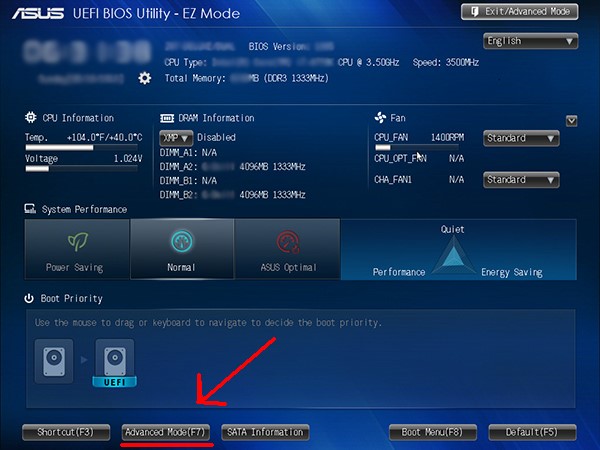
V nekaterih matičnih ploščah bo na voljo druga funkcionalnost in drugi meni je lahko rahlo (na primer ASUS UEFI itd.)
Navodilo
Poskusite najprej najbolj trivialni način, da pridobite dostop do nastavitev BIOS-a. Začnite z izbiro elementa "Ponovni zagon" v glavnem meniju operacijskega sistema računalnika. Ko je delovanje operacijskega sistema opravljeno in obveščanja sporočil bodo na zaslonu, da preverite računalnik "železo", pritisnite tipko, ki je dodeljena ukazu za prijavo v plošči nastavitve BIOS-a. V večini primerov bi moral biti to izbrisati ali F2 ključ, vendar včasih proizvajalci vključujejo svojo fantazijo in sestavljene cele kombinacije - na primer Ctrl + Alt + ESC, Ctrl + Alt, Ctrl + Alt + Ins. Ogledate si lahko točno vrednost za svojo različico v napisu Informacije v spodnjem levem kotu zaslona - pojavil se bo za nekaj časa po opravljenih prošnjah po pošti.
Odprite vse naenkrat nastavitve BIOS plošča ne bo delovala - preveč so za en zaslon. Zato boste morali izbrati enega od odsekov in jih preučiti po skupinah, včasih pa celo gredo v pododdelke, ki lahko vsebujejo tudi vložene oddelke.
Če po pritisku na tipko vhod na ploščo na zaslonu, se prikaže, da vnesete geslo - to storite. V primeru njegove odsotnosti boste morali izgubiti nastavitve BIOS do tovarniških vrednosti za ponastavitev gesla. Če želite to narediti, izklopite računalnik in odklopite napajalni kabel. Odstranite stransko ploščo iz ohišja in poiščite skakalec na matični plošči, v bližini, ki je CLR_CMOS ali napis CCMOS jedkana. Po odstranitvi skakalca in preuredite na drug položaj, geslo ponastavite z vsemi nastavitvami BIOS-a. Ne morete se dotakniti skakalca, ampak se umaknete iz matične plošče akumulatorska baterija - To je "tableta", ki jo je treba dati blizu tega skakalca. Izvlecite ga iz gnezda in po 10 minutah na mestu.
Če je del nastavitev blokiran v osnovnem vhodnem / izhodnem / izhodnem sistemu in želite odstraniti blokiranje, stehtajte razmerje med možnimi koristmi in izgubami. Prvič, ta operacija zahteva določeno kvalifikacijo, in drugič, mogoče je, da to nastavitve Blokirano, ker je nameščena različica matične plošče izračunana samo na nereguliranih - nereguliranih - vrednosti teh parametrov. Ti dve dejavniki tveganja lahko povzročijo neuspeh procesorja, pomnilniških čipov ali čipov matične plošče.
Uporabite programsko opremo od proizvajalca, ki je nameščen v računalniku BIOS-a, če se odločite, da še vedno odklenite nedostopne nastavitve. Z njim morate spremeniti vir. ("Obliž"), izdelavo predpisovanja in nato zamenjajte izvirno različico nadgrajene različice ("Pro ParaPade"). Zahtevani programi In njihovi opisi so najboljši iskalni na spletnih straneh proizvajalcev na internetu. Lahko pomaga pri opredelitvi nameščene različice in izbiro pravilnih urednikov za IT, programčke, nameščene na spletnem mestu http://wimsbios.com.
Pred prenosom glavnega operacijskega sistema, računalniško upravljanje izvajajo osnovni I / O System - BIOS. Njegova vdelana programska oprema je zabeležila protokole za preverjanje učinkovitosti naprav, potrebnih za začetek dela, kot tudi postopek za začetek nalaganja glavnega OS. V teh postopkih lahko računalnik spremeni in se pogosto zgodi, da se rezultati takega intervencije lahko odpravijo, vrne standardne tovarniške nastavitve parametrov BIOS-a.
Navodilo
Odstranite baterijo, nameščeno v matični plošči, ki zagotavlja obrok čipa, v katerem je shranjen zapis trenutnih nastavitev BIOS-a. To je najbolj radikalen in zanesljiv način, vendar zahteva fizične, ne manipulacije programske opreme, zato boste morali dokončati delovanje operacijskega sistema, izklopite računalnik iz omrežja, odstranite stransko ploščo sistemske enote in poiščite to Zelo baterija ("tableta" na matični plošči. Ne mudi, da namestite baterijo nazaj - za večje zaupanje, ponavadi je priporočljivo počakati nekaj minut približno pet minut, nato pa vse navedene manipulacije v obratnem zaporedju.
Vrnite nastavitve tovarne BIOS z uporabo ustreznega skakalca na matični plošči - ta možnost lahko nadomesti manipulacijo baterije, opisane zgoraj. Če želite to narediti, boste morali dobiti tudi neposreden dostop do "notranjosti" računalnika, odstranjevanje ene od plošč (najpogosteje - levo) njenega ohišja. Poiščite želeni skakalec, nedaleč od baterije - poleg njega na krovu mora biti napis CLR_CMOS ali CCMOS. Preklic tega skakalca na drug položaj boste vrnili nastavitve izvora BIOS-a.
Uporabite funkcijo ponastavitve nastavitve BIOS-a, ki je naveden na nadzorni plošči tega osnovnega vhodno-izhodnega sistema. Če želite to narediti, sprožite postopek ponovnega zagona za glavni operacijski sistem in vnesite ploščo nastavitve BIOS-a - najpogosteje je narejeno s pritiskom brisanja ključa med postopkom prenosa, vendar odvisno od uporabljene različice, je lahko F1, F2, F10, ESC ključi ali celo Ctrl + Key kombinacije ALT, CTRL + ALT + ESC, Ctrl + Alt + Ins. Informacije o tem, kaj je treba natančno pritisniti, se praviloma pojavi v pravem trenutku na levi strani zaslona angleški jezik. Ko je na plošči nastavitve, je najbolje, da pokličete certifikat (tipka F1) in poiščite funkcijo dodeljenega povračila na tovarniške nastavitve - ustrezni zapis se lahko na primer formulira kot optimalne privzete nalaganje in dodeljene funkciji F9 . S pritiskom na želeno tipko zapustite ploščo, hkrati pa ohranite spremembe.
Video na temo
Veliko kritično pomembno sistemske nastavitve Računalniki sešiti v BIOS-u, majhno mikroboksi na matični plošči, ki je samostojno delujoča miniračunalec, testiranje sistema med nalaganjem. Iz angleščine, kot sledi: osnovni I / O sistem.
Najenostavnejši primer nastavitve, ki jih ni mogoče spremeniti iz operacijskega sistema, je čas in datum. Bolj zapleten, določen na nekaterih sistemih - hitrost vrtenja hladilnika procesorja. Tam lahko omogočite tudi vgrajen zvočni čip, nastavite prekinitve za naprave. Zato je vprašanje, kako odpreti BIOS je naravno, če ste naleteli na atipični sistem. Dejstvo je, da je na običajnih namiznih računalnikih že skoraj standard, da lahko vnesete BIOS z delom DEL, vendar so bili proizvajalci prenosnih računalnikov izdelani tako, da je bilo povpraševanje po rezervnih delih in storitvah za storitev dosledno visok Zato je lahko vnos algoritem v BIOS-u popolnoma drugačen.
Ta člen vsebuje največje število kombinacij in trikov za doseganje uspeha; Če imate vprašanje, kako odpreti BIOS - poskusite vse. Seveda, če ste usposobljeni servisni inženir in pogosto naletite na nastavitev in popravilo prenosnih računalnikov, že veste vse, vendar obstajajo situacije, ko morate prodreti, kaj se imenuje, "na letenje", in dober priročnik ima Biti tako na poti ...
Sprva bi morali poskusiti zgornjo vrsto "EFEC" iz pobega na F3 in od F10 do F12. Pogosto na fazi prednastavitve se zdi, da namig, ki je ključ, da kliknete, da vstopite v cenjen meni. Vendar pa morda ne boste imeli časa, da ga razmislite. V ta namen je priročno za uporabo gumba PAUSE, ki je zelo uporabna za zaustavitev prenosa na post testu. Skupna situacija je, da se namesto nalaganja prenosnega računalnika prikaže logotip. Poskusite ga odstraniti s tipko ESC, da si ogledate poziv.
Manj pogoste kombinacije. Obseg njihove uporabe so stari in redki modeli prenosnikov, kot tudi "blagovno znamko" PC, kot je Dell, in tako naprej. Poskušamo kombinacije Ctrl + Alt + Esc, Ctrl + Alt + Ins, Ctrl + Alt, Ctrl + Alt + Enter, Ctrl + Alt + Del, Fn + F1, Ctrl + Alt + S, Ctrl + Ins. Nekateri od njih bodo nujno pomagali.
Če ne želite uganiti, poskusite rešiti vprašanje, kako odpreti BIOS. Upoštevajte, da je za vsako blagovno znamko prenosnika značilna za vpis v dajanju svojih parametrov:
Za Acer lahko uporabite Ctrl + Alt + ESC ali F1.F2.
Proizvajalec računalnikov nestandardnih oblik faktorjev ALR raje, da je problem vključiti BIOS, je bil rešen s kombinacijo CTRL + ALT + ESC ali F2.
AMD Corporation za vse svoje izdelke raje F1.
Če ste srečni lastnik matične plošče "blagovno znamko", poskusite CTRL + ALT + DEL, CTRL + ALT + ESC kombinacije.
Upoštevajte, da poleg standardnega dela obstajajo različice BIOS-a z Ctrl + Alt + Esc.
Compaq v Rusiji ni tako redka, zlasti med pisarniškimi računalniki; Če želite vnesti BIOS, pritisnite F10.
Cybermax spustite raje uporabnikom, preden vklopite BIOS, pritisnite tipko ESC.
Dell je velika ameriška družba z razvitim modelom linije, zato mora biti primerna za Dell Latitude, kombinacije Fn + F1 in F2. V seriji Inspiron in Dimension bo F2 za ta namen uporabil. In na seriji "400" - F1 in F3.
IBM tradicionalno raje F1 in F2, čeprav obstajajo izjeme. Torej, da ne zlomite glave nad vprašanje, kako odpreti BIOS v IBM PS / 2, to so te kombinacije (jih je treba zaporedno ponoviti drug drugega): Ctrl + Alt + Lns, Ctrl + Alt + Del.
Toshiba, kot so vsa podjetja osredotočena na domači trg, raje izvirnost; Če želite vnesti prenosne računalnike BIOS-a tega slave blagovne znamke, uporabite gumbe ESC in F1.
Sony v priljubljenih prenosnih računalnikih VAIO serija raje F1 in F3 ključe.
Packard Bell je ponavadi stari PC, ki živi svojo starost na pisarniški mizi. V BIOS-ju se lahko sistemi Packard Bell Sistemske enote zabeležijo z uporabo F1 ali F2.
Micron je mogoče najti precej redko, vendar še vedno sistemske bloke te blagovne znamke včasih naletijo, zato bo koristno, da veste, da jih lahko odprete BIOS-a s pritiskom na F1 ali F2.
Dobrodošli na vas Dragi bralci! Veste, verjetno ne bi bil blog z računalniškimi nasveti, Eli bi imel nič napisanega o takem sistemu kot BIOS..
Prepričan sem vsak dan iskalniki Vprašajte takšno vprašanje kako vnesti BIOSin danes vam bom poskušal povedati o tem sistemu in kako iti BIOS. Na različnih računalnikih.
Kaj je BIOS?
Najprej ugotovimo, kaj je. Če govorimo o profesionalcu, potem je to:
(Angleščina. Osnovni vhodni / izhodni sistem - "Osnovni I / O System") - del strojne programske opreme iz sistema programska opremaki je namenjen zagotavljanju dostopa API operacijskega sistema do računalniške strojne opreme in naprav, ki so povezani z njim.
No, če je preprosto, potem BIOS. Ta več programska oprema je zabeležena v matični plošči. Še preden se operacijski sistem začne naložiti, BIOS. Izvaja veliko uporabnih in potrebnih funkcij. Na primer, obstaja tako zelo pomembna naloga BIOS-a, to je test vseh komponent računalnika - Post..
Ko kliknete na gumb Omogoči računalnik, se postopek začne Post.Kateri pregledi za zdravje in razpoložljivost vseh komponent računalnika (video kartice, RAM, trdi disk in tako naprej) in v primeru okvare katerega koli komponent, daje napako, na kateri je mogoče definirati eno ali drugo razčlenitev. Isti jež je dana pisk, vendar se mi zdi na starejših računalnikih, tega nisem izpolnil novega.
Drugi BIOS upravlja zagon operacijskega sistema in označuje, kateri vir je naložen (DVD / CD pogon, trdi disk ali priključena bliskavica). To je še posebej pomembno pri namestitvi operacijskega sistema, bom napisal nekaj spodaj. Tudi BIOS se veliko ohranja v sebi različne nastavitveki se lahko spremeni. Na primer, moj procesor razpršim malo prek BIOS-a, s povečanjem frekvence sistemske pnevmatike.
Kako vstopiti v BIOS?
Če želite vnesti sistem BIOS-a, takoj po kliknem na gumb EnFusion, morate komaj pritisniti tipko in kaj bomo razumeli zdaj. Dejstvo je, da imajo različni proizvajalci matičnih plošč ali prenosnih računalnikov svoje kombinacijo ključev za vstop v BIOS. To je običajno ključe Del. , F2., ali ESC. Obstajajo lahko tudi kombinacije različnih ključev, in to je za to, da bom postavila znak, v katerem lahko gledate tipke za vstop v BIOS iz različnih proizvajalcev.
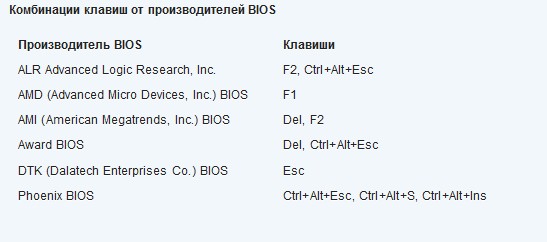
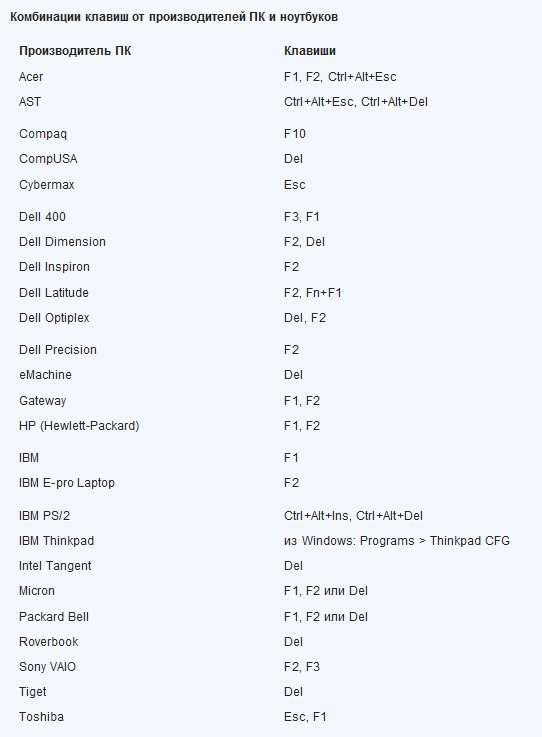
V prenosnem računalniku, poleg na tisoče nastavitev, ki obstajajo v operacijskem sistemu, obstajajo druge nastavitve, ki so neposredno povezane z delovanjem vseh delov računalnika. Te parametre lahko sledite in spreminjate na nadzorni plošči. Da bi prišli do njega, morate ugotoviti, kako odpreti BIOS na prenosnem računalniku. Če želite to narediti, morate znova zagnati računalniški sistem ali ga izklopiti. Po tem, ko se ponovno vklopi na dnu zaslona, \u200b\u200bse prikaže napis, ki ponuja vstop na nastavitve prek tipke F2. Morate imeti čas, da pritisnete ta gumb na tipkovnici, sicer se bo začela ponovno nalaganje OS. Če je vse pravilno izvedeno, se na zaslonu prikaže nadzorna plošča BIOS-a. Običajno vsa navodila v angleščini.
BIOS je modul, ki vam omogoča, da spremljate nekaj kritičnih parametrov procesorja, hlajenja ventilatorjev, napolnjenosti baterije, video kartic. Od tu lahko naredite vse potrebne spremembe, ki vam bodo omogočile, da spremenite vrstni red prenosa naprav za shranjevanje in njihove lastnosti. Upoštevati je treba, da ima vsak prenosni računalnik drugačen model BIOS-a, saj je odvisen tudi od delov, ki so nameščeni v njem. V različnih BIOS-a lahko nadzorujete drugačno število nastavitev za različne dele. Tudi v prisotnosti baterije, vsak model model ni zagotovljen za vse od njih je parameter krmiljenja baterije.
Kot se je izkazalo za vstop v BIOS zelo preprosto. Torej, kaj lahko te nastavitve dajejo takšne koristne? Nenavadno, vendar brez njih je zelo težko narediti kakršne koli operacije v operacijskem sistemu, če slednje ni uspelo. To se lahko zgodi, če je virus zadel računalnik, če je bilo odstranjeno prekinitev napajanja ali je bila odstranjena nekatera pomembna sistemska datoteka. V tem primeru morate znova namestiti sistem ali ga ščetkati iz virusov, če blokirajo dostop do nekaterih pomembnih aplikacij in ne delajo nobenega ukrepa, za katerega je bila dejansko ustvarjena. Če v primeru neuspeha v sistemu ni mogoče naložiti OS, potem v primeru zlonamernih programov, stvari so malo boljša.
Obstajajo protivirusne programe, ki jih je mogoče začeti neposredno z diska. V tem primeru se pri operacijskem sistemu ne bo prišlo do preverjanja trdega diska za prisotnost virusov. To so možnosti za nujne primere, ki so ustvarili podjetja, ki proizvajajo protiviruse. Vprašanje ostaja le istočasno, da začnete ta disk, če se v samem sistemu nič ne more storiti nič. Takšni diski so sistemski in prav tukaj in potrebujejo nastavitve BIOS-a, ki jih je treba pravilno spremeniti. Morate iti na nadzorno ploščo in preklopiti na zavihek, kjer obstajajo informacije o vseh trdih diskih in izmenljivih medijih. V istem oddelku lahko izberete, kateri od naprav izberite prvo za prenos. Od vseh možnih možnosti, morate izbrati CD-ROM, nato namesto nalaganja OS, računalnik bo zagnal disk v CD-Rimu. Tako lahko greste na menu protivirusnega diska in preverite računalnik za viruse, v programu, ki ga lahko izbrišete ali ozdravite. Če je vse uspešno, morate s prvo naloženo napravo pritisniti trdi disk z namestitvijo OS. Podoben postopek se izvede, če morate znova namestiti OS iz sistemskega diska. Nato bo namestitev potekala po spremembah istih nastavitev BIOS-a.